PREGUNTAS GENERALES
1-1. Cómo puedo pagar? Volver
Nuestra tienda le ofrece una amplia gama de formas de pago online y
offline:
- Tarjeta de Crédito Online
- PayPal
- Fax
- Teléfono
- Cheque
- Banco / Transferencia
1-2. Es seguro comprar online? Volver
Nuestro sistema de proceso de órdenes online le garantiza que ninguna
información personal será compartida con terceros. Sólo conservamos aquellos
datos que nos permitan asegurarle a usted un buen soporte.
Vea nuestra política de privacidad en //spanish.audio4fun.com/privacy.htm
1-3. Cómo hago para comprar? Volver
- Vaya a la
página //spanish.audio4fun.com/order.htm y elija el producto que desea comprar.
- Haga clic en COMPRAR AHORA.
- Cuando se abra la página de
compra, haga clic en el botón Ordene Ya al pie de la página. Previamente podrá usted cambiar la moneda, idioma, y
cantidad de licencias a comprar.
- Complete la información
requerida y elija la forma de pago preferida.
- Presione el botón Coloque su orden de compra al final de
la página y siga para completar la compra. En cuanto su orden sea procesada,
recibirá por email
la Versión Completa
y la clave de licencia.
1-4. No tengo tarjeta de crédito. Puedo pagar en efectivo o con cheque? Volver
- Seleccione el
producto que desea comprar en //spanish.audio4fun.com/order.htm.
- Haga clic en COMPRAR AHORA.
- Se abrirá la página de compra. Haga clic en Ordene Ya al final de la página.
- Ingrese la información
requerida, seleccione la forma de pago Cheque y siga las instrucciones.
- En cuanto su cheque sea recibido en la dirección indicada en las
instrucciones, su orden de compra será procesada y usted recibirá por email
la Versión Completa.
1-5. Cómo me entregarán el software? Es posible recibirlo en un CD? Volver
La entrega del software es por descarga de Internet. En
cuanto se completa la compra,
la Versión Completa
y la clave de licencia son
enviadas a su correo electrónico. Sin embargo, también puede pedir una copia
adicional en CD por un recargo de $12,50 USD. Si desea recibir la copia en CD,
seleccione la opción ¡Ponlo en un CD! en la página de la orden, debajo de sus datos personales.
En cualquier caso, la compra del CD es totalmente opcional. Debido a que
trabajamos continuamente en mejorar nuestros productos, periódicamente estamos
lanzando nuevas versiones con más funcionalidades y con menos errores. Por lo
tanto, el CD puede quedar pronto desfasado, mientras que la descarga de
Internet mantendrá su producto al día. No se preocupe por no tener copia del
programa. Si en cualquier momento necesita usted reinstalar el producto, o se
presenta cualquier problema, simplemente contáctenos en //www.audio4fun.com/customer-care.php.
Estaremos siempre a su servicio.
1-6. Cuanto tendré que esperar para tener el programa funcionando en mi
PC? Volver
Su forma de pago determina cuanto tiempo se demorará su
orden de compra en ser procesada. Le recomendamos el pago con tarjeta de
crédito ya que es la forma más rápida y efectiva para obtener el producto. Si
no hay ningún problema con la tarjeta, y dispone usted de conexión por banda
ancha, en sólo 15 minutos puede ser completada la orden y tener usted instalado
el software en su PC. Sin embargo, el tiempo puede llegar a ser hasta un día
hábil debido a procedimientos extraordinarios de seguridad por parte de nuestra
empresa colaboradora de comercio electrónico seguro.
1-7. He ordenado
la Versión Completa
pero aun no recibo el email de
confirmación. Volver
Normalmente, tras el proceso de compra usted debe ver la confirmación de
pedido en la página Web, y en un minuto más recibe mensajes con instrucciones
en su correo electrónico. Si usted no ha recibido ningún mensaje de
confirmación, es posible que:
- Haya escrito mal su dirección de correo electrónico.
- Su cuenta de correo tenga algún error y no pueda recibir mensajes.
- Nuestros mensajes hayan sido bloqueados por su filtro antispam.
- Nuestros mensajes hayan ido a parar a alguna otra carpeta en su correo.
En ese caso, no dude en contactar
con nosotros. No olvide proporcionarnos una dirección email alternativa
donde podamos comunicarnos con usted.
1-8. No estoy satisfecho con el programa. Puedo pedir que me devuelvan
mi dinero? Volver
Nuestra política de devoluciones garantiza que usted puede solicitar la
total devolución de su dinero dentro de los 30 días siguientes a la fecha de la
compra. Lea nuestra política de devolución:
La devolución total será procesada en
los siguientes casos:
- Si usted accidentalmente compró el software más de una vez.
- Si su tarjeta de crédito fue utilizada para la compra sin su consentimiento.
- En caso de que, tras haber seguido exactamente nuestras instrucciones, usted
siga teniendo algún problema con la utilización de nuestro producto.
- Si usted encuentra un error sistemático que le impide utilizar adecuadamente
el software, y nosotros no podemos resolverlo en un período de tiempo
aceptable.
NOTA: en este caso la devolución sólo se hará efectiva tras haber recibido
la información que le solicite nuestro equipo de soporte acerca del error, como
capturas de pantalla, mensajes de error, archivos de registro, descripción
detallada de sus acciones, archivos de ejemplo, etc.
La devolución será declinada en los
siguientes casos:
- Si recibimos la solicitud de devolución pasados 30 días de la fecha de la
compra.
- Si usted no contesta nuestro email para confirmar su petición en 14 días a
contar desde la fecha de su solicitud de devolución.
- Si usted pide la devolución inmediatamente tras la compra.
- Si usted cambia de parecer respecto a comprar el software, diciendo que lo ha
desinstalado y que no va a utilizarlo, sin ningún motivo en particular.
- Cuando los motivos que le impiden utilizar adecuadamente nuestro software
estén claramente explicados en nuestro sitio oficial. (Por ejemplo, si usted
pide la devolución debido a la ausencia de funcionalidades que nunca hemos
indicado que estén presentes, y que no están en el listado de funcionalidades
de nuestro software).
- Si la configuración de su PC no cumple los requerimientos del sistema recomendados
en el apartado 1-9 de estas FAQ (por ejemplo nuestro software no soporta su
hardware o sistema operativo, como Macintosh, Windows XP 64-bit, o grabador
CD/DVD externo). Por lo tanto, le recomendamos encarecidamente leer nuestras
FAQ antes de comprar.
1-9. Cuales son los requerimientos técnicos de mi PC para utilizar el
programa? Volver
- Procesador Pentium 500 MHz (para reproducir video/DVD).
- Procesador Pentium a 1000 MHz (para reproducir
video/DVD con efectos de video en tiempo real).
- 128 MB de memoria RAM (para reproducir video/DVD).
- 256 MB de memoria RAM (para reproducir video/DVD con
efectos de video en tiempo real).
- Sistema Operativo Windows 98SE/Me/2000/XP.
- Tarjeta de video con capacidad de resolución de 16-bit
y soporte DirectX.
- DirectX 8.x.
- Tarjeta de sonido compatible con Windows y altavoces (o
audífonos).
- 100 MB de espacio libre en disco duro.
- Dispositivo DVD-ROM (opcional – para reproducir DVD desde
dispositivo DVD-ROM).
- Grabador de CD/DVD (opcional – para grabar CD-R/CD-RW,
DVD-R/DVD-RW)
- Impresora (opcional – para
imprimir etiquetas de CD/DVD).
Tome nota que este software no
funciona en Windows XP 64-bit ni en OS X de Macintosh.
PREGUNTAS SOBRE LAS EDICIONES DE AV DVD PLAYER -
MORPHER
2-1. Cuales son las principales características de AV DVD
Player – Morpher? Volver
- Reproducción de DVD/SVCD/VCD
y otros archivos de video.
- Conversión de archivos de video entre los formatos soportados.
- Modificación de video con varios efectos de audio y video, y grabación del
archivo modificado en distintos formatos que pueden ser reproducidos en
cualquier programa multimedia.
- Captura y grabación de fotogramas de películas, en formato BMP.
- Captura y grabación de secuencias de audio de películas, en formato WAV.
- Reproducción y modificación
de archivos de audio con interesantes efectos de audio.
- Grabación de archivos multimedia de su computador a CD-R/CD-RW, DVD-R/DVD-RW.
- Creación y edición de etiquetas para CD/DVD en su propio estilo.
2-2. En qué se diferencian AV DVD Player - Morpher Gold y AV DVD Player
– Morpher? Volver
Además de todas las funcionalidades de AV
DVD Player – Morpher, AV DVD Player -
Morpher Gold incorpora otras características
excepcionales como:
- Captura de series de
fotogramas.
- Grabación de fotogramas
capturados en varios formatos de imagen (BMP, TIFF,
JPEG, PNG).
- Grabación de audio capturado
en varios formatos (MP3, WAV, WMA, AIF, APE, AU,
IRC, MP2, NIST, OGG).
- Una gran librería de
efectos, con 46 efectos de video y 44 efectos de
audio.
2-3. He comprado AV DVD Player - Morpher.
Tendré acceso a alguna oferta al comprar AV DVD Player - Morpher Gold? Volver
Los compradores de AV DVD Player - Morpher tienen un cupón especial de
descuento por $50 USD para comprar AV DVD Player - Morpher Gold. Haga clic aquí si está interesado en
obtener el cupón.
PREGUNTAS SOBRE LA INSTALACIÓN
3-1. No entiendo el formulario “Free Key” al instalar la
versión Demo. Volver
La clave gratuita (“Free Key”) le permite una utilización más avanzada de
la versión Demo. El formulario aparecerá cada vez que usted inicie
la Demo
, hasta que registre
usted la clave gratuita. El mensaje mostrado abajo aparecerá cada vez que usted
haga clic en el botón "Click to subscribe", pero el email se enviará
una sola vez.
Si usted no recibe el email con la clave gratuita, por favor revise todas sus
carpetas de correo. Si no lo encuentra, contacte con nuestro equipo de soporte.
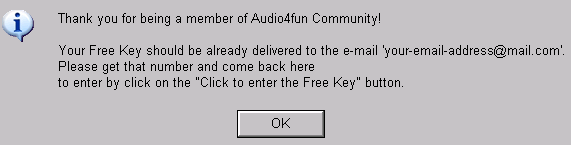
3-2. No puedo activar la instalación debido al
error “Could not initialize installation. File size expected = 1416160, size
returned = 229376." Volver
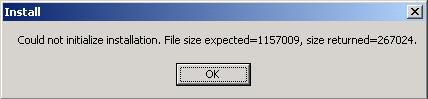
El tamaño del archivo descargado no es suficiente para activar la
instalación, seguramente porque la descarga se interrumpió por algún problema
en la red. Intente descargar de nuevo el programa de instalación. Durante la
descarga, cierre todas las otras aplicaciones (incluso la mensajería
instantánea) para optimizar el proceso y evitar interrupciones.
3-3. Quiero desinstalar el programa pero aparece el error "Could not
open INSTALL.LOG file”. Qué debo hacer? Volver
Este error es muy poco frecuente, pero si aparece intente lo siguiente:
- Elimine la carpeta de instalación del programa (normalmente C:\Archivos
de Programa\AV DVD Morpher...). Luego abra
la Papelera
de Reciclaje y
elimine también de ahí la carpeta.
- Haga clic en Inicio > Ejecutar y escriba “regedit” para abrir el Editor del Registro. Elimine la carpeta HKEY_LOCAL_MACHINE > SOFTWARE > Avnex.
PREGUNTAS SOBRE UTILIZACIÓN Y POSIBLES PROBLEMAS
4-1. Cómo se capturan imágenes de un DVD? Volver
Para capturar un fotograma de un DVD, simplemente presione el botón Capture
Frame
 en el panel de AV DVD Player – Morpher, y
seleccione la carpeta y nombre de archivo en el cuadro de diálogo Save As.
Para mayor comodidad, haga clic en el menú View -> Settings, marque Use Auto Names en Frame Capture y confirme con OK. De esta forma el programa guardará
automáticamente sin preguntar cada vez.
en el panel de AV DVD Player – Morpher, y
seleccione la carpeta y nombre de archivo en el cuadro de diálogo Save As.
Para mayor comodidad, haga clic en el menú View -> Settings, marque Use Auto Names en Frame Capture y confirme con OK. De esta forma el programa guardará
automáticamente sin preguntar cada vez.
4-2. Puedo grabar las imágenes capturadas en un formato distinto a BMP? Volver
Esta funcionalidad sólo está disponible en AV DVD Player - Morpher Gold.
Haga clic en el menú View -> Settings, y seleccione el formato deseado
(BMP, TIFF, JPEG o PNG) en la ficha Frame Capture. Presione OK para guardar su selección.
4-3. Es posible capturar series de imágenes? Volver
Sí, es posible con AV DVD Player - Morpher Gold.
Haga clic en el menú View -> Settings, marque la opción Use Auto Names en la ficha Frame Capture, seleccione la carpeta
donde guardar los archivos de captura, seleccione el intervalo de captura en Capture Each (25 frames = 1 segundo) y
guarde los cambios con OK. A partir
de este momento, basta con presionar el botón Capture Series
 en el panel del reproductor cuando quiera
capturar una secuencia de fotogramas de un DVD. Para detener la captura,
presione
en el panel del reproductor cuando quiera
capturar una secuencia de fotogramas de un DVD. Para detener la captura,
presione
 nuevamente.
nuevamente.
4-4. Cómo se graba el audio de un DVD? Volver
Para capturar audio de un DVD, presione el botón Capture Audio
 en el panel de reproducción de AV DVD Player –
Morpher, y seleccione la carpeta y nombre de archivo en el cuadro de diálogo Save
As. Para mayor comodidad seleccione el menú View -> Settings -> Audio Capture -> Use Auto Names -> OK. De esta forma el programa guardará automáticamente los archivos de audio
sin preguntarle cada vez. Para detener la captura, presione de nuevo el botón
en el panel de reproducción de AV DVD Player –
Morpher, y seleccione la carpeta y nombre de archivo en el cuadro de diálogo Save
As. Para mayor comodidad seleccione el menú View -> Settings -> Audio Capture -> Use Auto Names -> OK. De esta forma el programa guardará automáticamente los archivos de audio
sin preguntarle cada vez. Para detener la captura, presione de nuevo el botón
 .
.
4-5. Puedo guardar los archivos de captura de audio en formato MP3 y otros
formatos comprimidos? Volver
Esta opción sólo está disponible en AV DVD Player - Morpher Gold.
Abra el menú View -> Settings -> Audio Capture y
seleccione el formato que prefiera para sus archivos de captura de audio.
Presione OK para guardar los
cambios.
4-6. Es posible marcar escenas en un DVD como favoritas, para ir directamente
a ellas en cualquier momento? Volver
Por supuesto. Para marcar una escena como favorita y poder volver a ella en
cualquier momento, haga clic con el botón derecho del mouse sobre la pantalla
de reproducción y seleccione Bookmarks -> Save. Para mayor claridad,
puede apuntar a Edit y escribir un
nombre descriptivo para la escena.
4-7. El color visualizado es bastante pobre. Puedo mejorarlo durante la
reproducción del DVD? Volver
Haga clic en el menú View -> Adjust
Colors y ajuste el brillo (Brightness),
contraste (Contrast), tonalidad (Hue) y saturación (Saturation) en el cuadro de diálogo Color Settings hasta
conseguir el resultado deseado.
4-8. Puedo cambiar el idioma de los subtítulos y del audio durante la
reproducción de un DVD? Volver
Haga clic con el botón derecho del mouse sobre el área de reproducción, y
seleccione uno de los idiomas de subtítulos disponibles en Subtitles, y/o uno de los idiomas de audio en Audio.
NOTA: el cambio de idioma para audio y subtítulos solamente son posibles
cuando el DVD dispone de ellos.
Para establecer un idioma predeterminado para audio y subtítulos, seleccione
el menú View -> Settings -> DVD Preferences y elija
un idioma para el audio (Audio Language) y para los subtítulos (Subtitle Language).
4-9. Es posible aplicar efectos de audio y video en tiempo real? Volver
Observe que el panel de efectos a la derecha del panel principal tienes dos
partes: la inferior es la librería de efectos, y la superior es el panel de
composición de efectos. En la parte inferior, haga doble clic en Video Effects y Audio Effects para desplegar su contenido, haga clic con el botón
derecho del mouse al efecto que quiera aplicar y seleccione Insert para añadirlo a los efectos a
aplicar (“Effects to apply”) en el
panel superior (puede hacerlo también con doble clic, o arrastrando el efecto
hacia arriba). Cuando un efecto ha sido insertado en el panel superior, puede
modificar sus propiedades con el botón derecho, seleccionando Properties. Puede agregar tantos
efectos como quiera a la carpeta de efectos a aplicar. Todos los efectos serán
aplicados a su película en tiempo real. Para deshabilitar un efecto, basta con
desmarcar el cuadro a su izquierda.
4-10. He añadido efectos a la carpeta "Effects to apply" y los he
marcado. Por qué no veo ningún cambio? Volver
Compruebe que la modalidad de efectos está activada, con el botón
 del panel, o presionando Alt+E.
del panel, o presionando Alt+E.
4-11. Al aplicar efectos de video, algunos provocan distorsión y cortes en el
audio. Volver
No aplique muchos efectos en forma simultánea. También es altamente
recomendable cerrar otros programas.
4-12. Puedo guardar la configuración de efectos para su posterior utilización? Volver
Presione el botón “Save Effects
Layout”
 en la barra de herramientas del panel de
efectos. Cuando quiera volver a utilizar la misma configuración, presione el
botón “Load Effects Layout”
en la barra de herramientas del panel de
efectos. Cuando quiera volver a utilizar la misma configuración, presione el
botón “Load Effects Layout”
 .
.
4-13. Quisiera grabar y guardar en mi PC parte de una película en DVD. Puedo
hacerlo? Volver
Esta funcionalidad está disponible en AV DVD Player - Morpher Gold.
AV DVD Player - Morpher sólo permite convertir SVCD, VCD y archivos de video.
Presione el botón Converter
 en el panel del reproductor. Se abrirá el
módulo de conversión.
en el panel del reproductor. Se abrirá el
módulo de conversión.
- Seleccione en Title el título del DVD que desea
grabar.
- Seleccione los subtítulos (Subtitles) y la pista de audio (Audio
Streams) para el archivo. (esta configuración depende del DVD)
- Seleccione el área a
procesar en “Area to Process” desplazando las líneas de puntos hasta delimitar el área deseada.
- Seleccione el fragmento a
grabar moviendo los delimitadores de inicio y final en la regla de tiempo (“Duration”).
- Presione la ficha Output.
- Seleccione un Video
Compressor y un Audio Compressor. Obtendrá los mejores resultados
con el compresor de video DivX® 6.0 Codec y el compresor de audio IMA
ADPCM.
- Seleccione la carpeta y un
nombre para el archivo de salida.
- Presione el botón Convert
 en la barra de herramientas para iniciar el
proceso de conversión.
en la barra de herramientas para iniciar el
proceso de conversión.
Nota: si usted aplicó efectos de
audio y video a la película, el programa los guardará también en el archivo de
salida.
4-14. Cómo se graba un CD o DVD con AV DVD Player - Morpher? Volver
- Haga clic en Burner en el panel de AV DVD Player -
Morpher.
- Inserte un CD o DVD en
blanco en su unidad grabadora de CD/DVD.
- Presione el botón Create
New Data Disk
 en la barra de herramientas para crear una
nueva imagen de CD/DVD.
en la barra de herramientas para crear una
nueva imagen de CD/DVD.
- Busque las carpetas y/o
archivos que desea grabar en el panel de exploración a la derecha, y
arrástrelos hacia el panel de la izquierda.
- Haga clic con el botón
derecho en Label y seleccione Rename para darle un nombre a su CD.
- Presione el botón Record Disk
 en la barra de herramientas de la imagen de
CD/DVD.
en la barra de herramientas de la imagen de
CD/DVD.
- En el nuevo cuadro de diálogo Project marque
la casilla Write y presione el botón Burn para iniciar el proceso de
grabación.
4-15. Por qué no puedo borrar un CD/DVD? Volver
La función de borrado sólo está disponible para CDs/DVDs regrabables.
Compruebe que su CD/DVD es regrabable antes de intentarlo de nuevo.
4-16. No puedo grabar un CD/DVD porque no se encuentra “ASPI Layer” en mi
computador. Volver
Descargue el controlador ASPI apropiado aquí. Luego
descomprímalo y ábralo para instalar ASPI en su PC.
4-17. Puedo crear mi propia portada CD/DVD con AV DVD Player - Morpher? Volver
Por supuesto. Haga clic en Cover para activar el editor de portadas. Seleccione el tipo de cubierta que desea
crear (CD Label, CD Inlay, CD Cover, DVD Cover) en la barra de herramientas
izquierda, y agregue libremente imágenes y texto para diseñar su propia
portada. Cuando haya terminado, presione el botón Print
 para imprimirla.
para imprimirla.
|